| IMAP4: | Internet Message Access Protocol version 4 |
| POP3: | Post Office Protocol version 3 |
| SMTP: | Simple Mail Transfer Protocol |
はじめに
Androidスマートフォンに標準搭載されている「Gmail アプリ」の活用方法を紹介します。iPhoneでも同様に利用できる可能性があります(未検証)。
「Gmail アプリ」という名称のため、Gmailアカウント専用のアプリと思われがちですが、実際には非常に高性能で、Googleアカウント以外のサードパーティメールも利用できます。
例えば、ぷらら、OCN、Yahooメールなど、さまざまなサービスのメールアカウントを追加して一元管理できます。
この投稿では、Gmail アプリにGmail以外のメールアカウントを設定する手順を詳しく解説します。
モバイルデバイスが主流となった現在、複数のメールアカウントを「Gmail アプリ」に集約することで、メール管理の効率が飛躍的に向上します。
IMAPでセットアップ!
「Gmailアプリ」にGmail以外のアカウントをセットアップする際に、最も重要なポイントは以下の通りです。
プロトコルは「IMAP」推奨
「Gmail アプリ」にアカウントを設定する場合、「POP」と「IMAP」の2つのプロトコルを選択できます。
本記事で解説する、スマートフォンとPCなど複数のデバイスで一つのメールアカウントを管理する場合は、「IMAP」を選択してください。
POPプロトコルでの設定も可能ですが、IMAPは「サーバー上にメールを残したまま、複数の端末で同期して管理する」方式であり、今日のモバイルを中心とした利用シーンに最適です。
また、Gmailサービスは2026年1月にPOPプロトコルのサポートを終了する予定です。この点からも、メールアカウントの設定には、将来性のあるIMAPプロトコルを強く推奨します。
参考:IMAP4 / POP3 / SMTP
IMAP4 と POP3 は、電子メールを受信するためのプロトコルです。数字はバージョンを表しますが、最近は省略されて記載される傾向にあります。SMTP は、メール送信するためのプロトコルです。
IMAPは、メールをサーバー側で管理するためのプロトコルであり、POPは、メールをクライアント側で管理するためのプロトコルです。プロトコルは通信規約(つうしんきやく)や手順と訳されますが、どのプロトコルも標準化されているため、世界共通の通信手順として機能します。
いずれも標準化された手順のため、汎用性が高く、全てのメールクライアントにおいて設定方法は共通です。
セットアップに必要な情報と掲載プロバイダ
Gmailアプリにサードパーティのメールアカウントを追加する際に、事前に確認しておくべき必要情報をまとめました。
これらの情報はGmailアプリだけでなく、Thunderbirdなど他のメールクライアントにも共通して利用できます。
- IMAPメールサーバーのアドレスとポート番号
- SMTPメールサーバーのアドレスとポート番号
- セキュリティの種類
- 認証方式
- ユーザーID/パスワード
- OCN
- ドコモ
- ぷらら
- Yahoo!
- Gmail
OCN

OCNメールの仕様は以下の通りです。
詳細手順は、以下の記事をお読みください。

GmailアプリにOCNメールを設定する方法とIMAP/POP/SMTPの解説
IMAP/POP/SMTPの違いと、GmailアプリへのOCNメール設定方法を解説。複数端末でのメール管理にはIMAPが最適です。汎用性の高い設定情報を紹介。
ドコモ

ドコモメール/ahamo の仕様は以下の通りです。事前にIMAP専用パスワードを取得しておくことが重要です。
Gmail アプリにドコモメールをセットアップする方法
Android版Gmail アプリにドコモメールをセットアップする手順を紹介します。 dアカウントIDにより設定の難易度が変わります。汎用性があります。
![[ドコモメール] IMAP専用パスワードを取得する方法](https://blogger.googleusercontent.com/img/b/R29vZ2xl/AVvXsEhuTtkGhT7_o8EYDMNKSOK1aD_un4DfhQiCgjUBBo-tNTvW5lOHZE8FyPWYPy7WHohHKOMgRLzG1om5ZczleNHT-iCW2RJs4tlMDSwraQusm9-7hDJ9KKMjJDA5GDgdc69TRm_zqJSvYTbi/w1200-h630-p-k-no-nu/login256x.png)
[ドコモメール] IMAP専用パスワードを取得する方法
ドコモが取り扱わないPixel 6aやGmail アプリなど3rdパーティ製品でドコモメールを使う時はIMAP専用パスワードが必要です。
ぷららメール
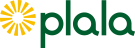
ぷららメールの仕様は以下の通りです。ポート番号、セキュリティの種類は、先ずは SSL を試してみる。Thunderbird は「通常のパスワード認証」を選択する。
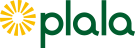
Gmail アプリにぷららメールをセットアップする方法
ぷららWebメールへログインしてIMAPを有効にする。 受信プロトコルは IMAP を選択する。 ポート番号など間違えないようにしよう。
Yahoo!メール

セットアップ前にYahoo!メールにログインして、IMAP/SMTP を有効化する必要があります。PC/モバイルデバイス共に ID/PW を入力するだけです。
Yahoo!メールの仕様は以下の通りです。
※複数のデバイスで同じメルアドを共有する時はこのプロトコルは向きません。

Gmail アプリでYahoo!メールを利用する方法
Gmail アプリでYahoo!メールを使用するには、IDとパスワードを入力し、Yahoo!メールでIMAPを有効にする。プロトコルはIMAPを推奨。
![[PC] Gmail でYahoo!メールを利用する方法](https://blogger.googleusercontent.com/img/a/AVvXsEgpLsOI6NWYgwVk00dic6jOGHR22x9Wpe4u3gnonyC2zAWc3f0_OsBq0zUKzacZX-Dtsx4XEjdbC4Xg3qX_Aqv3rlME7s-abtCBSBLyJWoPVa9gtA2EFbgYlONTNh6hiCRhrFOGrxHgeIuY8fcsTmAM0R_PbDMKt4lOSburqwu4KHsZTOds2U0_4n6WhQ=w1200-h630-p-k-no-nu)
[PC] Gmail でYahoo!メールを利用する方法
[Yahoo!メール] iPhone / iPod touch / iPad に対応。 Android に対応。 メールプロトコルは「IMAP」を選択する。 Gmailは、メールアドレスとパスワードのみでセットアップが完了する。
Gmail
Gmailは、大容量のクラウドストレージ、高度な検索機能、強力な迷惑メールフィルタリングを備えた無料ウェブメールサービスです。
- デスクトップ版(ウェブ版)
Googleサービス連携やAI活用機能を搭載していますが、安全性が低いPOPサービスと、他社メールアドレスをGmailで統合するGmailifyサービスは段階的に終了が決定しており、現在はIMAPまたはメール転送を推奨しています。
- モバイル版アプリ
複数のアカウント管理、Chat/Spaces/Meetとの統合、そしてスワイプ操作による直感的なメール処理を可能にし、外出先での効率的なコミュニケーションをサポートします。
POP/Gmailify のサポート終了
Google は、2026年1月をもって Gmail における「サードパーティアカウントのメールを POP を使って取得する機能」と、「Gmailify(外部メールに Gmailの整理/スパム対策を適用する機能)」のサポートを終了すると発表しました。
つまり、これまで Gmail に POP 経由で他社のメールアドレス(例:独自ドメインや別サービスのメール)を取り込んで一括管理していたユーザーは、その方法が使えなくなります。
まとめ


Gmail アプリは名称から誤解されやすいですが、Gmail以外のメールアカウントも幅広くサポートしており、強力なメール統合ツールとして利用できます。
ぷらら、OCN、Yahooメールなど多くのプロバイダのアカウントを追加できるため、複数のメールサービスを利用しているユーザーに最適です。
スマートフォンが主要デバイスとなった今、Gmail アプリにメールを集約することで、確認漏れや管理の手間を大きく削減できます。ぜひ活用してみてください。
このサイトを検索 | Search this site














0 コメント